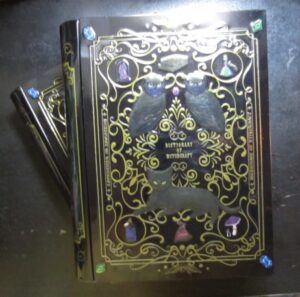Mac でQRコードを読み取る
王騎に続く道
え? チベットの怪談動画はどうしたって?
そんな問いを華麗にスルーし、
本日は、Mac で QR コードを読み取る方法について。
(この話、個人的に王毅に繋がります。)
多くの方がスマホを利用しているでしょうから、
わざわざPCを使うこともないかもしれませんが、
ちょっとPCでQRコードを読み込むやり方を
(備忘のためにも)書いておきます。
アプリはMacに備え付けではなく、
app store から入手する必要がありますが、
例えば Clip QR Codes などは、無料です。
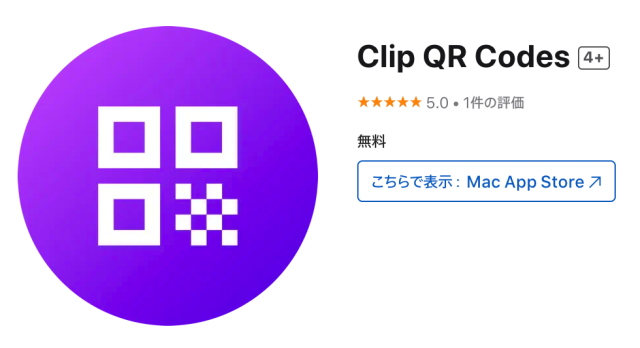
このようなアプリを入手 → インストールしてください。
Clip QR Codes の場合、インストールが完了すると
ドックに収まっていたりします。
(なければアプリケーション・フォルダから見つけてください。)
Clip QR Codes のアイコン(上の紫色のマーク)をクリックすると、
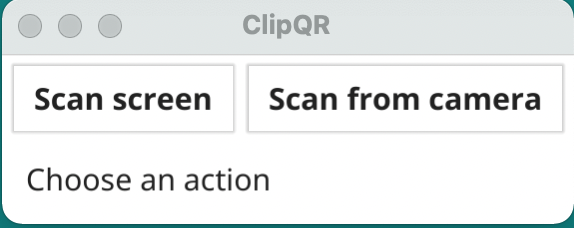
このような表示が現れますから、
デスクトップ上にQRコードがある場合は
(どこかのサイト内を表示しているとか)
Scan screen をクリック。
または、QRコードを内蔵カメラで撮りたい場合は、
Scan from camera をクリックして、QRコードを
内蔵カメラに向けて翳してください。
すると、「clipboard に copy したよ」と(英語で😅)
表示が出ます。
この「クリップボードにコピーされている」状態というのは、
ショートカットキーのコピー(command + C)を
押したのと同じ状態だと思ってください。
つまり、目に見える形にするには、
どこかにペーストしなくてはいけないわけです。
ですから、Word でもテキストファイルでもなんでも良いので、
書き込めるファイルを起動し、
例えば Word にペースト(短縮キー:command + V)してください。
すると、QRコードで示された URL が表示されます。
この URL にアクセスすればいいわけです。
* * *
キングダム・キャラクター占いをしたら、
河了貂だった私は、王騎推しのため、
王騎と2ショットが撮れるかもしれないチャンスがあったので、
このようにQRコードから
王騎に続くURLにアクセスしました。
ありがとう、王騎。
チベットの怪談動画は、
物語の舞台と同じ寒い冬に作る予定です。
諦めてはいない!
全軍、前進。
・・・明日はハロウィン。
Happy Halloween
(感謝! Jill WellingtonによるPixabayからの画像)